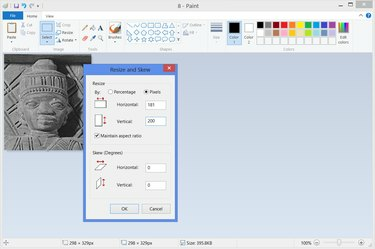
Jo vairāk samazināsit attēla izmērus, jo mazāks ir tā faila izmērs.
Attēla kredīts: Attēlu sniedza Microsoft
Digitālā attēla saspiešana vai samazināšana var nozīmēt divas dažādas lietas, lai gan abas iet roku rokā. Viens termina lietojums attiecas uz samazinot izmērus attēlu, lai tas labāk ietilptu vietnē, dokumentā vai kā profila attēls tiešsaistē. Otra nozīme apraksta samazinot attēla faila lielumu, kas palīdz ātrāk ielādēt attēlus tiešsaistē. Microsoft Paint nenodrošina detalizētus saspiešanas iestatījumus faila lieluma pielāgošanai To dara Adobe Photoshop, bet, samazinot attēla izmērus, apgriežot attēlu vai atkārtoti saglabājot to kā JPG, tiek samazināts arī faila izmērs.
1. darbība

Atveriet attēlu.
Attēla kredīts: Attēlu sniedza Microsoft
Atveriet programmu Paint — Windows 8 sākuma ekrānā vai Windows 7 izvēlnē Sākt meklējiet “Paint” un ielādējiet attēlu, noklikšķinot uz "Fails" un "Atvērt". Operētājsistēmā Windows 7 izvēlnē Fails vārda "Fails" vietā tiek rādīta izvēlnes ikona.
Dienas video
2. darbība

Apgrieziet attēlu.
Attēla kredīts: Attēlu sniedza Microsoft
Izvēlieties "Izvēlieties" rīku no cilnes Sākums un velciet uz attēla lodziņu, lai atlasītu daļu apgriešana, ja vēlaties. Nospiediet "Apgriezt", lai samazinātu attēlu līdz atlasei.
3. darbība
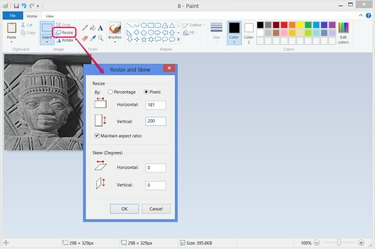
Mainiet attēla izmēru.
Attēla kredīts: Attēlu sniedza Microsoft
Klikšķis "Mainīt izmērus", lai samazinātu visa attēla izšķirtspēju, samazinot tā izmērus. Izvēlieties "Pikseļi", ja zināt precīzu vēlamo izmēru, vai ievadiet procentuālo vērtību. Vairumā gadījumu, lai izvairītos no izkropļota attēla, ir jāatstāj ieslēgts "Maintain Aspect Ratio". Ievadiet horizontālo vai vertikālo izmēru, un Paint automātiski aprēķina otru izmēru. Nospiediet "OK".
Ja vietnē tiek prasīts noteikta izmēra attēls, bet tiek sniegta tikai viena dimensijas vērtība, piemēram, "Lūdzu, samaziniet attēlus līdz 1000 pikseļiem" — ievadiet šo vērtību lielāks dimensiju.
4. darbība

Pielāgojiet attēla apgriešanu.
Attēla kredīts: Attēlu sniedza Microsoft
Velciet rokturus ap attēlu, lai veiktu nelielas attēla apgriešanas korekcijas, piemēram, lai attēlu izveidotu perfektā kvadrātā. Velkot, skatieties izšķirtspēju loga apakšā, lai zinātu, kur apstāties.
Vienmēr velciet uz iekšu uz attēla no tā garākās puses, veidojot kvadrātu. Ja velciet rokturi uz āru, jūs iegūsit papildu atstarpi.
5. darbība

Saglabājiet attēlu.
Attēla kredīts: Attēlu sniedza Microsoft
Atveriet izvēlni "Fails", norādiet uz "Saglabāt kā" un izvēlieties "JPEG attēls", lai saglabātu attēlu, nepārrakstot oriģinālu. JPEG attēli neizskatās tik labi kā PNG attēli, taču JPEG faili parasti ir daudz mazāki, tāpēc tie ir ideāli piemēroti lietošanai tiešsaistē.
Vienīgais gadījums, kad, mēģinot saspiest attēlu, ir jāizvēlas “PNG attēls”, ja attēls sastāv no vienkāršas līniju mākslas vai teksta. Šādos gadījumos PNG izskatās ievērojami labāk un var pat nodrošināt mazāku failu. PNG faili ir labāki arī pagaidu saglabāšanai, jo katru reizi, kad saglabājat kā JPEG, jūs zaudējat kvalitāti.
Padoms
Paint operētājsistēmā Windows Vista ir ievērojami atšķirīgas izvēlnes nekā operētājsistēmā Windows 7 un 8, taču tā piedāvā dažas no tām pašām funkcijām. Gan "Apgriezt", gan "Mainīt izmērus" ir attēla izvēlnē, un Vista izmēra maiņas opcija neļauj mainīt izmērus pēc pikseļiem, tikai procentiem. Lai saglabātu, noklikšķiniet uz "Saglabāt kā" un pēc tam izvēlnē "Save As Type" izvēlieties "JPEG" vai "PNG".
Nejauciet izšķirtspēju ar kvalitāti. Digitālā attēla izšķirtspēja attiecas uz tā izmēriem pikseļos, nevis uz to, cik labi tas izskatās. Samazinot attēla izšķirtspēju, tas nepasliktinās, ja vien vēlāk neizpūtīsiet attēlu atpakaļ vai neizstiepsiet, lai tas ietilptu lielajā ekrānā.
Twitter dod priekšroku profila fotoattēliem, kuru izmērs ir 400 x 400 pikseļi, un galvenes fotoattēliem, kuru izmērs ir 1500 x 500. Facebook profila attēliem ir jābūt vismaz 180 x 180 pikseļiem, bet vāka fotoattēliem — 851 x 315.
Brīdinājums
Tālummaiņas slīdnis programmas Paint apakšējā labajā stūrī nemainīs attēla izmērus. Tālummaiņa ietekmē tikai attēla izskatu programmā Paint — tā var palīdzēt ekrānā redzēt lielus attēlus, taču tas nemainīs pašu attēla failu.




